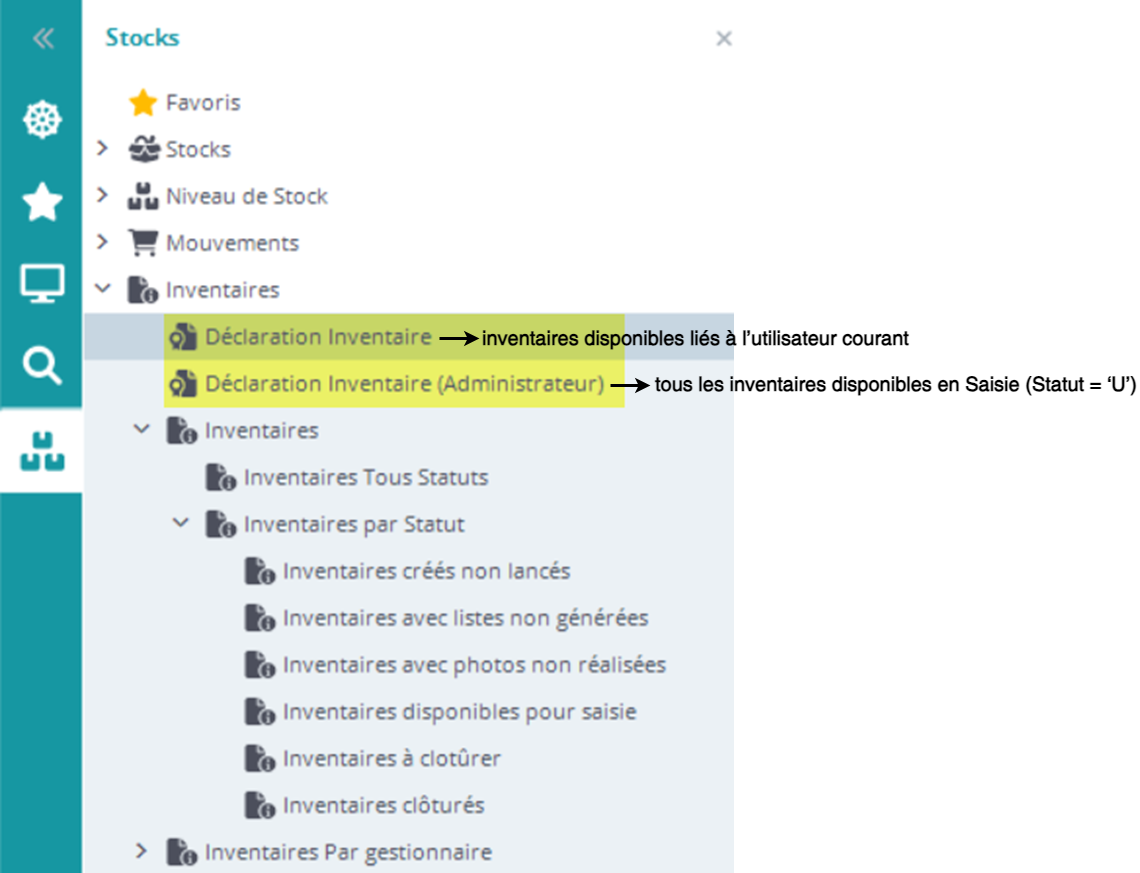Déclarer les quantités inventoriées
La saisie se fait depuis les branches “Déclaration Inventaire” et “Déclaration Inventaire (Administrateur)”:
La liste présente les listes de comptage de tous les inventaires disponibles.
Les listes de comptage vues dans la liste “Déclaration Inventaire” sont liées à :
des inventaires au statut “disponible”
des inventaires liés au même gestionnaire que l’utilisateur courant ou liés à aucun gestionnaire. Voir le champs “Gestionnaire” de l’onglet Définition de l’inventaire.
des sections liées à l’utilisateur courant ou qui ne sont liées à aucun autre utilisateur (par le lien “Filtre inventaire” disponible sur la section).
Il faut que toutes les conditions ci-dessus soient remplies pour voir une liste de comptage.
Les inventaires disponibles sont présentés sous cette forme:

Réaliser une Déclaration / Type Vrac
Comment saisir l’inventaire ?
On clique sur “Saisie Déclaration” au clic droit sur l’inventaire :

On lance alors la saisie inventaire sous la forme d’un tableur :

On a différentes manières de préremplir cette déclaration : on veut que tout soit à zéro, on veut récupérer les quantités du stock informatique.. on peut choisir ça dans le champs Mode Ini. Saisie de la définition de l’Inventaire, dans l’onglet Détail Vrac.
Comment modifier l’unité de mesure d’un article ou ajouter un article ?
L’action Ajout Articles / Modif. UMe permet d’ajouter des articles ou de modifier l'unité de mesure de déclaration pour la saisie (l’unité de mesure ne sera modifiée que sur l’article courant):
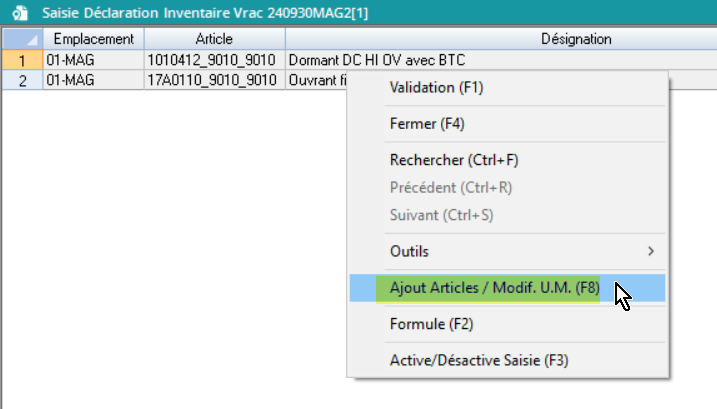
On a la fenêtre suivante qui s’ouvre:
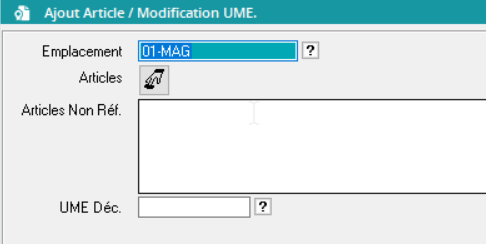 |
|
On peut ensuite valider cette fenêtre.
La validation de cette fiche a pour effet d’ajouter les lignes de déclaration dans la liste courante suivant la règle suivante :
Si aucun tri n’est actif dans la liste, les lignes sont ajoutées en fin de liste.
Si un tri est actif dans la liste, les lignes sont ajoutées après la ligne courante .
Rappel : Un tri est actif dès lors que l’utilisateur a opéré cette opération sur une des colonnes du tableur en saisie ou de par la règle de constitution des listes de comptage qui permet d’ordonner les éléments dans une liste de comptage.
Comment calculer la quantité interactivement ?
L’action “Formule” a pour but de saisir une formule dont le résultat sera affecté à la quantité déclarée sur la ligne courante, elle se présente comme suit :
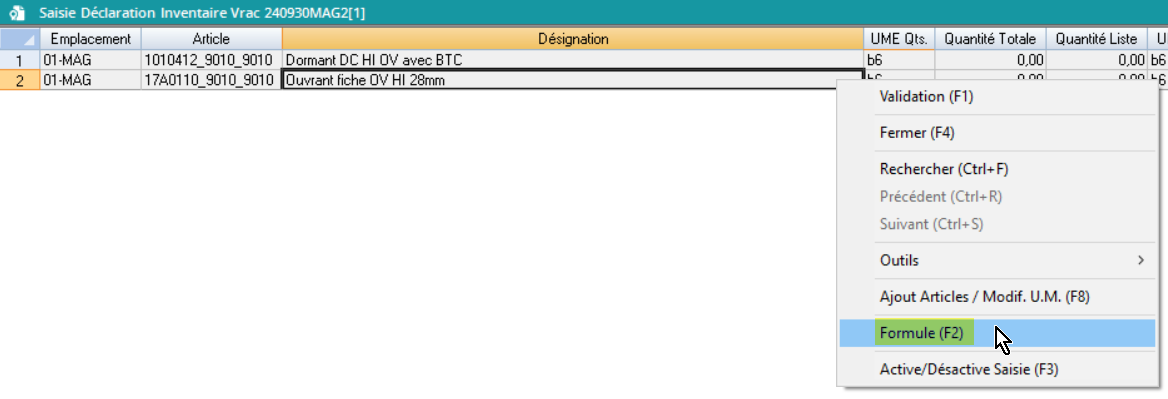
L’action déclenche une fenêtre permettant de saisir la formule :
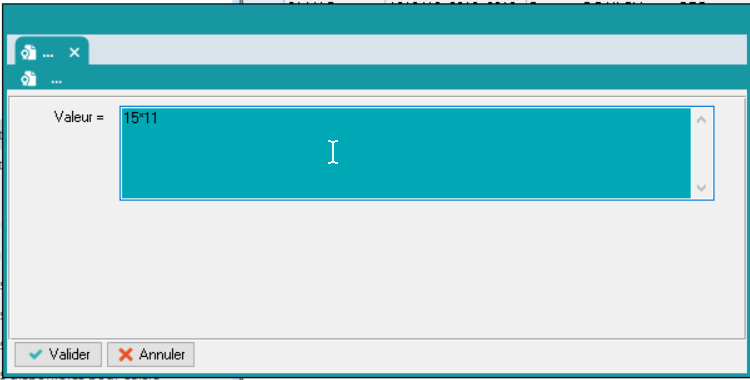
➡️ La ligne courante se voit affectée du résultat, le curseur passe automatiquement à la ligne suivante pour une nouvelle saisie.
Il est possible d’activer la formule par saisie de ‘=’ dès lors que l’on est positionné sur une cellule numérique et ce, quel que soit le tableur de saisie. Cela donnerait ici :
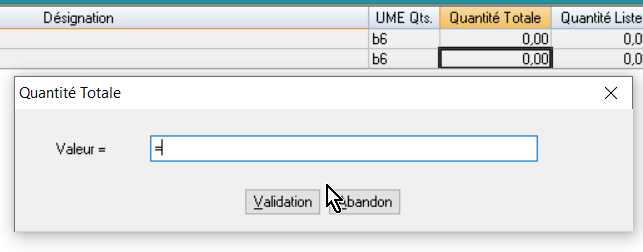
Comment activer/désactiver une saisie ?
Dans le tableur de déclaration des saisies, la coche de la colonne A indique si la ligne courante est « active » ou non. Seules les lignes « actives » seront prises en compte lors de la validation du tableur de déclaration.
Ce drapeau est coché dès lors que la quantité à déclarer est différente de la valeur inconnue ( ? ).
C’est à dire qu’il est possible de différencier une valeur inconnue d’une valeur nulle en fonction de la valeur de ce drapeau:

A la clôture on prendra bien en compte qu’on a trouvé 0 sur la ligne 3, et on considérera qu’on a pas inventorié les lignes 4 et 5.
L’action correspondante permet d’activer ou désactiver la saisie pour une ligne:
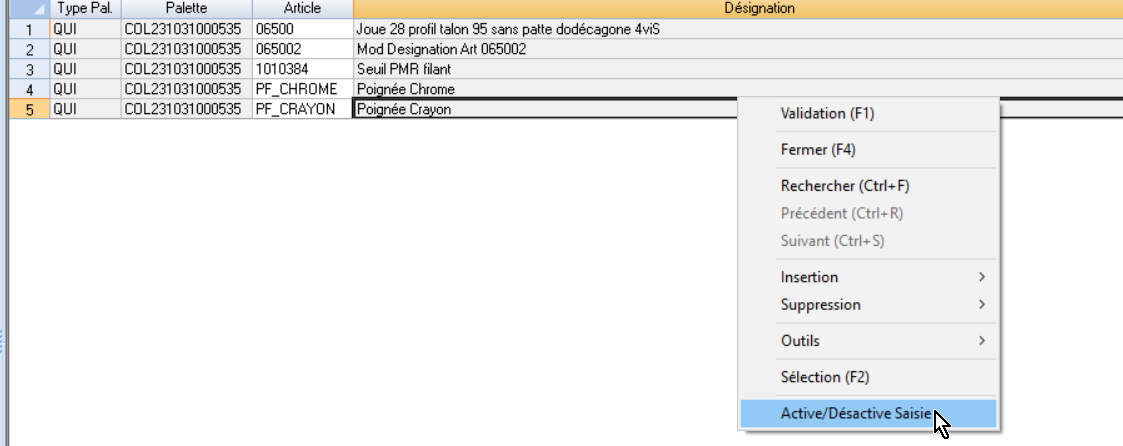
Si par exemple, on a par défaut 0 en quantité sur une ligne, et que la coche A n’est pas cochée, on considérera qu’aucune valeur n’a été entrée sur cette ligne. Par contre, si on utilise l’action pour activer cette coche, on considérera qu’on a une quantité de zéro pour cette ligne !
On peut ensuite valider ce tableur !
Une fois le tableur complété, on peut la valider par l'action “Validation”:
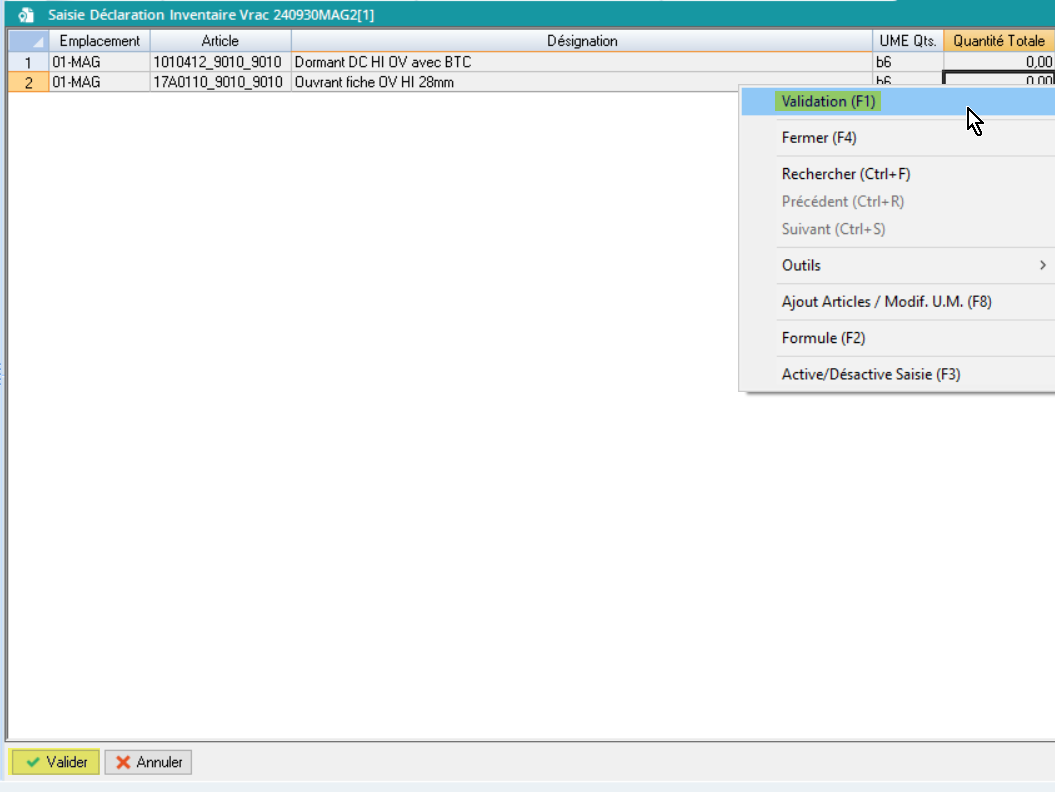
Réaliser une Déclaration/Type Palette
L’ergonomie de la saisie des déclarations palette diffère selon le type de gestion de l’inventaire (lieu, contenu, lieu et contenu)
On a différentes manières de préremplir cette déclaration : on veut que tout soit à zéro, on veut récupérer les quantités du stock informatique.. on peut choisir ça dans le champs Mode Ini. Saisie de la définition de l’Inventaire, dans l’onglet Détail Palette.
Ergonomie type “Lieu”
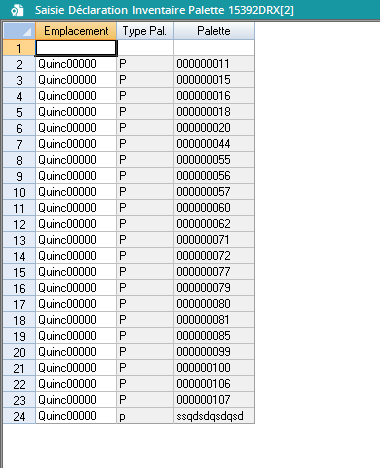 |
|
Dans ce cadre de gestion, l’inventaire se limite à ressortir l’emplacement d’une palette hors notion quantitative détaillée. Sur cette ergonomie, pour les lignes présentes à l’ouverture du tableur , seul l’emplacement est modifiable . En revanche, il est possible d’ajouter ou de supprimer des lignes.
Ergonomie Type “Contenu”
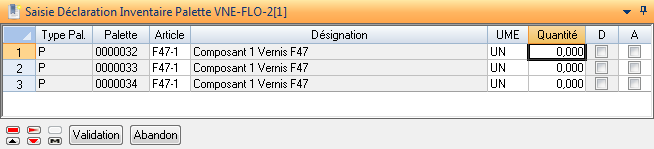 |
|
Dans ce cadre de gestion, le niveau de détail va jusqu’à la notion d’article. Les saisies des quantités sont affectées sur chaque produit composant la palette. En revanche, la notion d’emplacement n’est pas considérée. Il est également possible d’ajouter ou de supprimer des lignes . Chaque cellule est dotée d’une sélection afin d’en faciliter la saisie.
Ergonomie type “Lieu et Contenu”
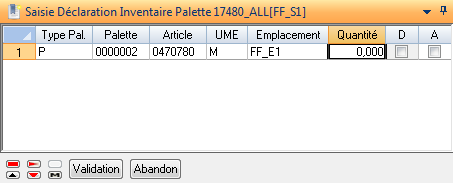 |
|
Dans ce cadre de gestion les notions d’emplacement et de quantité d’articles sont considérées. Il est possible d’ajouter ou de supprimer des lignes. Chaque cellule est dotée d’une sélection afin d’en faciliter la saisie.
Comment activer/désactiver une saisie ?
Dans le tableur de déclaration des saisies, la coche de la colonne A indique si la ligne courante est « active » ou non. Seules les lignes « actives » seront prises en compte lors de la validation du tableur de déclaration.
Ce drapeau est coché dès lors que la quantité à déclarer est différente de la valeur inconnue ( ? ).
C’est à dire qu’il est possible de différencier une valeur inconnue d’une valeur nulle en fonction de la valeur de ce drapeau:

A la clôture on prendra bien en compte qu’on a trouvé 0 sur la ligne 3, et on considérera qu’on a pas inventorié les lignes 4 et 5.
L’action correspondante permet d’activer ou désactiver la saisie pour une ligne:
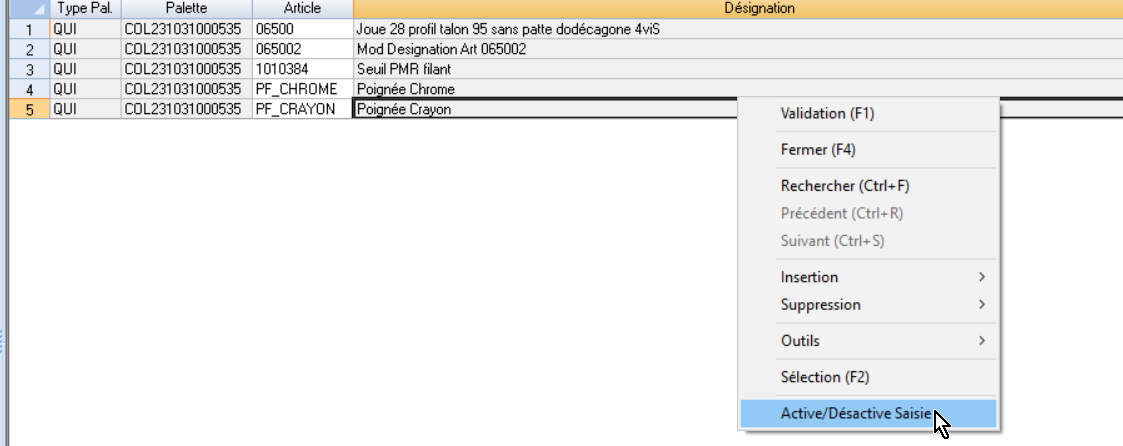
Si par exemple, on a par défaut 0 en quantité sur une ligne, et que la coche A n’est pas cochée, on considérera qu’aucune valeur n’a été entrée sur cette ligne. Par contre, si on utilise l’action pour activer cette coche, on considérera qu’on a une quantité de zéro pour cette ligne !
Réaliser une Déclaration / En-Cours
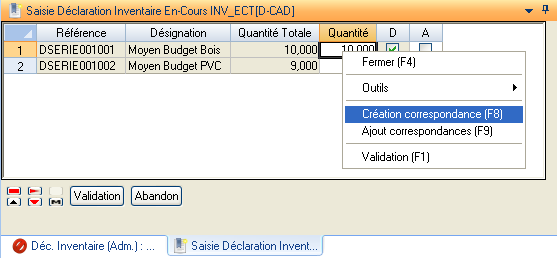
Dans le cadre d’un inventaire dont la méthode de gestion est manuelle (sélection manuelle des ressources à inventorier), le tableur de saisie est toujours vide lors du premier accès.
Deux actions sont disponibles pour l’alimentation du contenu de la liste :
Création correspondance (F8): Cette action a pour but de générer une nouvelle correspondance et présente une fiche en saisie pour définition de celle-ci :
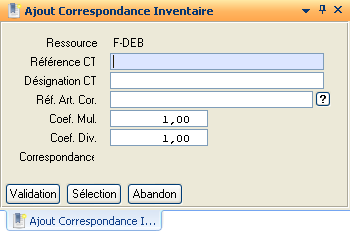 |
|
La validation de la fiche a pour effet d’insérer la ligne en saisie sur la liste de comptage courante.
Ajout correspondances (F9)
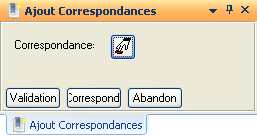 | Cette action présente une fiche composée d’un bouton dont le rôle est d’afficher la liste des correspondances issues du traitement de photo de stock pour l’inventaire courant. |
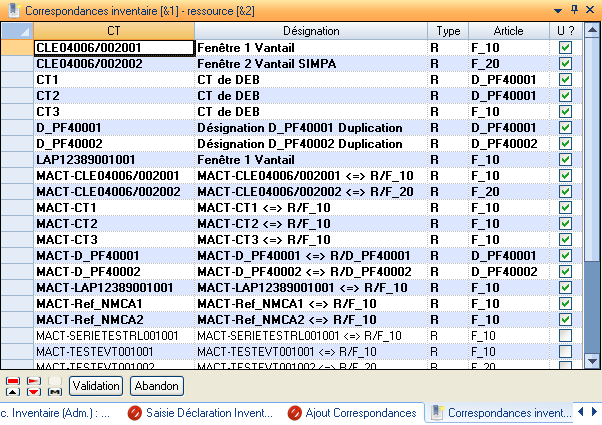
La liste est en sélection multiple, la validation des sélections à pour effets d’ajouter les éléments en saisie pour la liste de comptage courante. Les lignes apparaissant en gras sont déjà incluses dans le contenu de la liste de comptage courante.
Déclaration par Configurateur de Stock
Il est possible d’effectuer des déclarations d’inventaires par le biais du configurateur de stocks. Le type de mouvement de stock (STO.MvtType = ‘IN’) est intégré dans cette fonction.
La définition d’une procédure de stock concernant ce type de mouvement de stock ne présente aucune particularité, les variables STO utiles et nécessaires pour le bon déroulement de celle-ci sont :
STO.InvRef | Référence Inventaire |
STO.InvLisRef | Référence Liste Inventaire |
STO.MvtTypePt | Type de produit mouvementé. « 0 » = Vrac, « 1 » = palette, « 2 » = En-Cours de fabrication. |
STO.MvtType | Type Mouvement de Stock (IN) |
STO.MvtSection | Référence Section |
STO.MvtEmpla | Référence Emplacement |
STO.MvtGenRefArt | Référence Article |
STO.MvtQte | Quantité Déclarée |
STO.Palette | Référence Palette (pour les inventaires palettes) |
STO.PalType | Type de Palette (pour les inventaires palettes) |
STO.MvtUtil | Utilisateur de déclaration |
STO.InvEntMod | Mode entité gérée ('V','P' ou 'E') Obligatoire en sortie de procédure |
Déclaration par ENR-ACT-ENT
Voir STO-IND : Evt. Déclaration inventaire ( ENR-ACT-ENT )